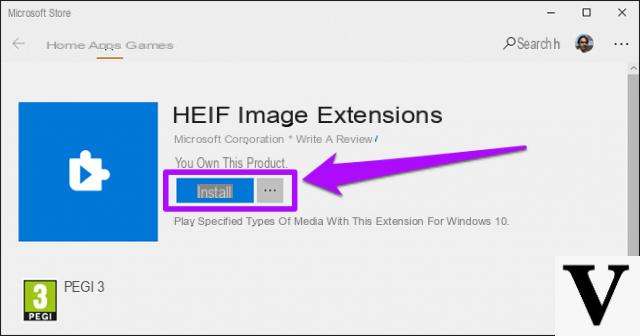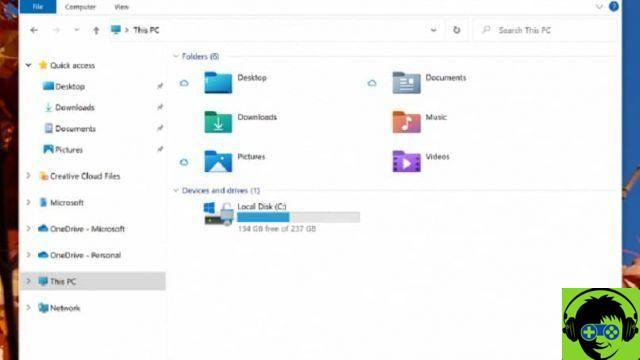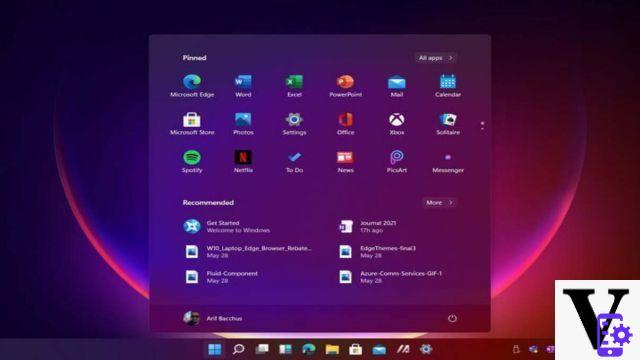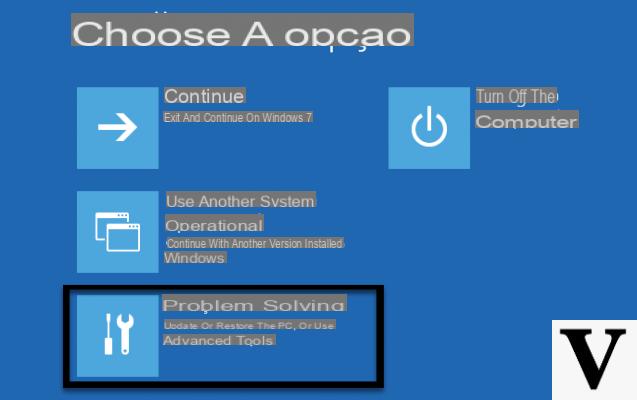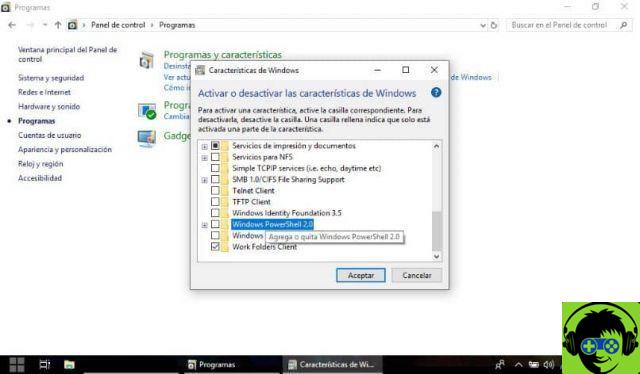Comment changer l'image du compte utilisateur Windows 10 ?
Le système d'exploitation Windows 10 permet de personnaliser le système pour que le PC s'adapte aux préférences de son propriétaire et se démarque ainsi des autres. En quelques étapes simples, vous pouvez modifier l'image d'arrière-plan, personnaliser les sons et les notifications par défaut ou, dans ce cas, attribuer l'image du compte utilisateur Windows, soit en créant un compte administrateur, soit en publiant.
- Vous devez cliquer sur fenêtre de recherche de Système d'exploitation Windows 10 et sélectionnez l'option "Réglages".
- Vous devez cliquer sur "Compte" et une fenêtre apparaîtra.
- Dans cette fenêtre "Créez votre image" vous pouvez choisir deux façons d'établir l'image du compte d'utilisateur.
- L'un est dans l'option "Appareil photo", où vous pouvez prendre une photo pour la placer sur votre profil, mais vous devez avoir la webcam active ; Il y a aussi l'option "Find one" où une fenêtre apparaîtra vous montrant les images que vous avez archivées et que vous pourrez choisir de la définir comme votre profil, enfin cliquez sur "Choose image".
- Vous pouvez voir que l'image choisie pour le compte utilisateur a été établie.
Une autre façon de changer l'image ou d'en placer une nouvelle peut être faite comme suit :
- Cliquez sur le menu Démarrer et sur l'image du compte, vous devez faire un clic droit.
- Lorsqu'une petite fenêtre apparaît, vous devez sélectionner "Modifier les paramètres du compte".
- Une autre fenêtre s'ouvrira avec la "Configuration de Windows 10", dans l'option "Créer votre image" vous pourrez changer votre image ; Vous pouvez le faire avec l'option « Appareil photo » en utilisant la webcam ou « En trouver un » en choisissant parmi les images que vous avez enregistrées.
- L'image sera modifiée immédiatement.
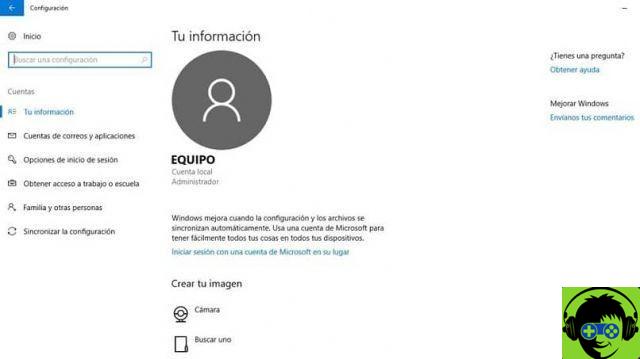
Comment masquer ou supprimer l'image du compte utilisateur Windows 10 ?
Masquer l'image du compte :
Si vous ne voulez pas voir l'image du compte d'utilisateur pendant un certain temps, vous pouvez la masquer, cette option est préférable à la suppression complète des images, car la récupération de ces images sera très difficile. Il est très facile de masquer l'image du compte utilisateur Windows 10.
- Vous devez aller dans l'explorateur de fichiers.
- Aller à chemin C: / Données du programme / Microsoft / Images du compte utilisateur. (Ou il peut être écrit en anglais C: / ProgramData / Microsoft / User Account Pictures).
- Supprimez toutes les images qui apparaissent enregistrées dans ce chemin.
- Maintenant, vous devez aller sur un autre chemin C: /Utilisateur/Public/Images de compte, (en anglais C: /User/Public/AccountPictures).
- Dans ce chemin, vous trouverez un dossier avec le SID de votre utilisateur, vous décidez de le supprimer ou de changer son nom.
- Vous devez redémarrer le système pour voir les modifications apportées au système.
Supprimer l'image du compte :
Toutes les images que vous créez dans votre compte d'utilisateur Windows 10 sont stockées dans le répertoire du lecteur C, vous devez donc suivre ces étapes pour les supprimer :
- Vous devez allez dans ce chemin C:/user/(nom d'utilisateur)/AppData/Roaming/Microsoft/Windows/account images. Dans certains pays, ce dernier répertoire peut être appelé "AccountPictures" au lieu de "Account Pictures".
- Dans cette adresse, vous trouverez toutes les images que vous avez utilisées dans votre compte utilisateur.
- Vous pouvez donc en supprimer autant que vous le souhaitez.
En suivant ces étapes simples, vous pourrez modifier, masquer ou supprimer l'image du compte utilisateur Windows 10. Le système d'exploitation Windows 10 dispose d'une grande variété d'options disponibles pour personnaliser votre PC et lui donner des visuels impressionnants. Il vous permet même d'augmenter la sécurité de votre compte via une goupille de verrouillage.
De plus, si vous partagez votre PC avec d'autres personnes, il est préférable de configurer la photo de votre compte utilisateur Windows 10 en fonction de votre personnalité et ainsi différencier votre compte des autres membres.
Un autre article vous montrera comment libérer et optimiser la mémoire RAM de Windows 10, afin que vous puissiez profiter d'une vitesse optimale de votre ordinateur. Allez-y, installez Windows 10 sur votre PC et commencez à profiter de tout ce que ce système étonnant a pour vous.